![]()
MusicFab Apple Music 変換ソフトは Apple Musicで配信されている楽曲を保存できるファイルコンバータ。
MusicFab Apple Music 変換ソフト の特徴
- Apple Musicに直接アクセスしてダウンロードできる
- 配信されている楽曲の DRMを解除し、ロスレスで高速ダウンロード
- ダウンロードしたファイルは MP3・M4A・WAV などへの変換もサポート
- 保存した音声ファイルは一般的なオーディオプレーヤーアプリで再生でき、コピーや移動が可能
Apple Music には別途加入が必要。
Apple Musicの仕様
| ファイル形式 | コーデック | ビットレート | ビット深度 | サンプルレート |
| M4A | AAC | 最大 256kbps | 16bit | 44.1KHz |
Apple Musicは Apple Musicアプリでハイレゾ音源(ロスレス)を有効にできるが、MusicFabはウェブアプリ仕様のため Apple Musicのハイレゾ音源はダウンロードできない。
違法性
日本の著作権法は「私的使用の複製」を認めているが、「技術的保護手段の回避」が禁止されているため、「電子的方法や磁気的方法」など、人が知覚できない方法で保護されたコンテンツの保護を解除する行為は個人使用であっても認められておらず、MusicFabを使用したコンテンツのダウンロードは著作権法違反になる。
ただし、著作権法は著作者の利益が不当に害される著作権侵害を除き、権利者(被害者)が告訴しないと起訴できない親告罪で、コピーガードを回避したリッピングやダウンロードは違法だが刑事罰はない。
開発元
- 開発元:DVDFab Software (旧 Fengtao Software)
- 開発元の拠点:中国
システム要件
- バージョン:1.0.4.9
- OS:Windows 10/ 11
- CPU:1 GHz 以上
- RAM:1GB 以上
- ストレージ:10GB 以上の空き
ダウンロード
試用版として各モジュール 3 曲までダウンロードできる。
インストールと設定

公式サイト の「無料体験」をクリックしてインストーラーをダウンロード。
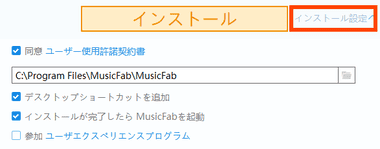
ダウンロード したインストーラーを起動し、セットアップウィザードが開いたら インストール設定 を展開して、使用許諾書に問題なければ「インストール」。
ユーザーエクスペリエンスプログラム は アプリケーションの使用状況などを匿名で DVDFabのサーバに送信するものなので、不要であればチェックを外す。
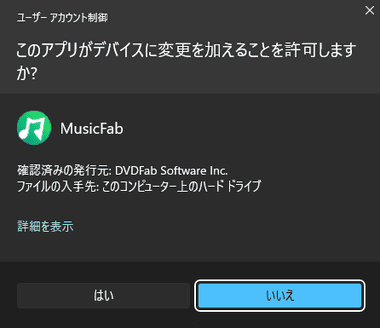
ユーザーアカウント制御のプロンプトが表示されたら「はい」で許可。
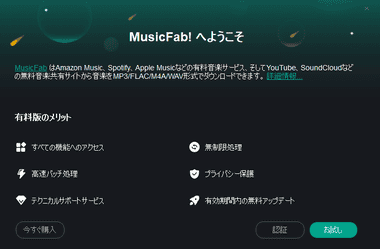
「お試し」をクリック。
![]()
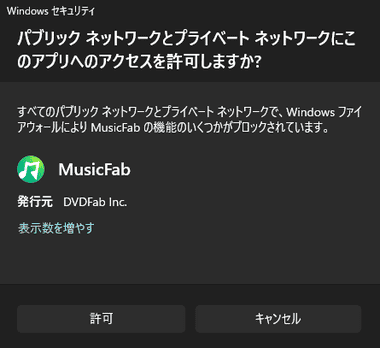
ライセンスの状態が表示されるので「始める MusicFab」をクリックし、Windowsファイアウォールでブロックされた場合はアクセスを「許可」。
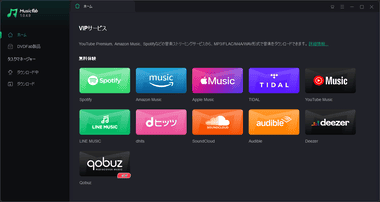
MusicFabが利用可能になる。
設定

右上のハンバーガーボタンから 設定 を選択。
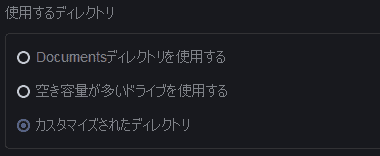
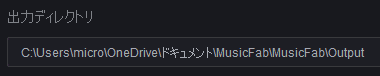
出力先はデフォルトで ドキュメントフォルダになっているので、使用するディレクトリ で カスタマイズされたディレクトリ を選択し、出力ディレクトリ で保存先を編集。
ダウンロードしたファイルはアルバム名フォルダに保存されるため、複数のアーティストのアルバムを一括してダウンロードする際にタイトルが同じアルバムは同一フォルダに保存される。
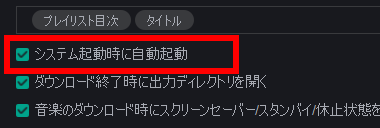
システム起動時に自動起動 が有効になっているため無効にする。
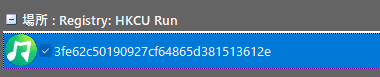
レジストリでライブアップデートプログラムが自動起動するようになっているため、Revo Uninstaller などスタートアップを編集できるアプリで無効にするか、レジストリエディタで下記の場所から削除する。
コンピューター\HKEY_CURRENT_USER\Software\Microsoft\Windows\CurrentVersion\Run
ログイン
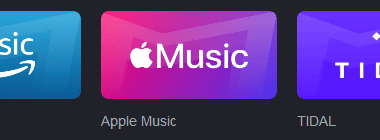
ホーム画面で Apple Music を選択。
![]()
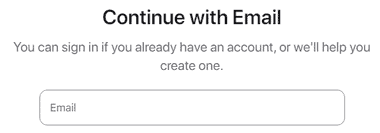
![]()
「Sign in」から Apple ID でログイン。
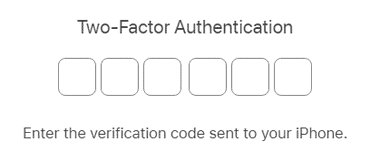
モバイルデバイスに送信される二段階認証 のコードを入力。
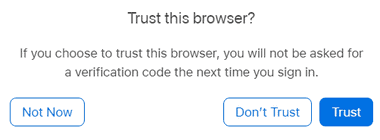
ブラウザを信頼するか訊いてくるので「Trust」をクリック。

下部のロケーションリストから Japan を選択して「Continue」。
MusicFab Apple Music 変換ソフト の使い方
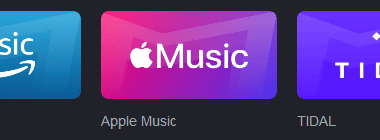
ホーム画面で Apple Music を選択。
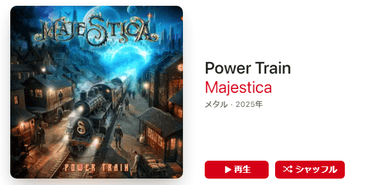
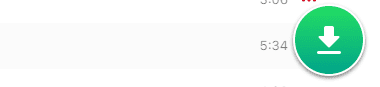
インターフェイスは Apple Musicと同じなので、出力するアルバムを開いてダウンロードアイコンをクリック。
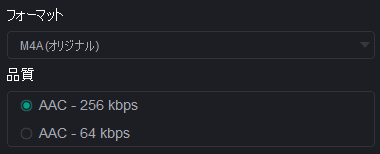
分析が完了するとダイアログが表示されるので、ダウンロードする フォーマット と 品質 を選択。
配信されているソースを無劣化でダウンロードする場合は オリジナル を選択。
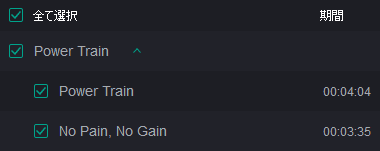
![]()
ダウンロードするタイトルをチェックして「キューに追加する」か「今ダウンロード」を選択。
- キューに追加する
選択したタイトルをタスクに追加して、後から一括ダウンロードする。 - 今ダウンロード
選択したタイトルのダウンロードを開始。
![]()
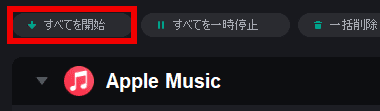
キューに追加した場合は左サイドパネルの ダウンロード中 を開き、「すべて開始」でダウンロードを実行。
![]()
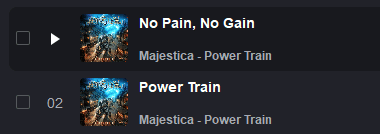
ダウンロードに成功したファイルは左サイドパネルの ダウンロード に表示される。
PlayFabがインストールされている環境では再生ボタンをクリックするとトラックが再生される。
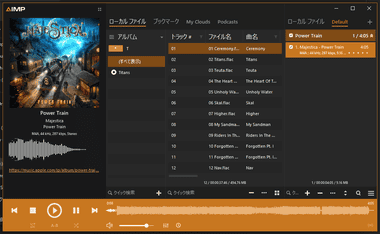
出力したファイルは AIMP や Music Bee などフリーの DAPで再生できる。
ダウンロードの制限
![]()
Apple Musicからのブロックを回避するため、ダウンロードの上限は 1日 300タイトル に設定されおり、ダウンロード上限に達するとダウンロードが中断し、次のタイムサイクルでダウンロード数が補充される。
上限数はストリーミングサイト別のため Apple Musicで上限に達しても他のサイトではダウンロードできる。
ストリーミングサービスのアカウントに対してダウンロード数をカウントしているため、MusicFabを複数のデバイスにインストールしても 1日のダウンロード上限は変わらない。
備考
ダウンロードできるのは AACの 256kbpsなので決して音質が悪いわけではないのだが、ロスレス配信しているトラックも AACでダウンロードするのが少々残念。
ファイルサイズよりも音質を重視するなら Apple Misicではなく Amazon Music か Qobuzの利用を推奨。
購入方法

公式サイト の「今すぐ購入」をクリック。
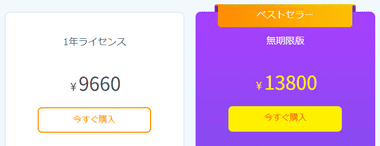
購入するプランの「今すぐ購入」をクリックして 購入手続きに進み、クレジットカードで決済後 DVDFab の会員登録を行い、登録したメールアドレスとパスワードで製品をアクティブ化する。
プランには永続的にアップデートできる 無期限版 と1ヶ月更新の サブスクリプション版 がある。
購入方法の詳細
関連記事
Spotifyで配信されている楽曲を高品質で録音し、MP3やM4A、FLACなどに変換して保存でき、デスクトップアプリとウェブアプリが提供されているため、利用環境を選ばず操作できるファイル変換ツール「TuneFab Spotify音楽変換」の導入から使い方まで解説します。
Amazon Musicに直接アクセスし、配信されている楽曲の保護(DRM)を解除してロスレスで高速ダウンロードでき、MP3・M4A・WAV などへの変換も可能なファイルコンバーター
Amazon Music・Spotify ・Apple Music などから楽曲の保護を解除して高速ダウンロードできる、音楽ストリーミングサービス専用ダウンローダー
専用ブラウザで Apple Musicにログインしてアルバムやプレイリストを高品質な MP3や AACに保存できるファイルコンバーター
専用ブラウザで Amazon Musicにログインしてアルバムやプレイリストを高音質な M4Aや FLACで保存できるファイルコンバーター










